Word2010版怎样轻松建立流程图
1、建立美丽简洁的流程图,首先下需要新建一个Word文档,然后您就可以发现最上方有一排案件,选择“插入”,您就可以进入选择界面。
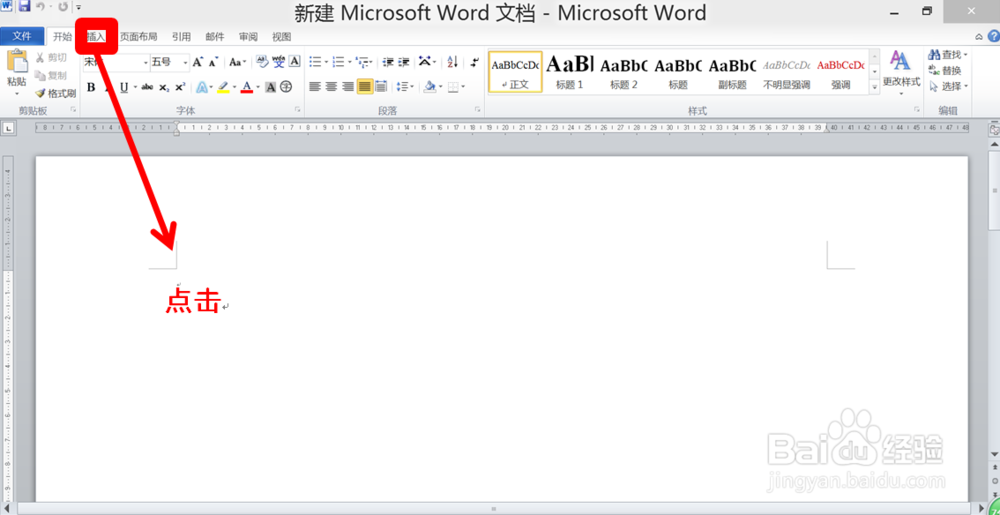
2、进入上述界面后,您可以观察到“图片”、“剪贴画”、“形状”、“SmartArt”等键,此时您点击“SmartArt”,就可以进行选择已有的图形啦!
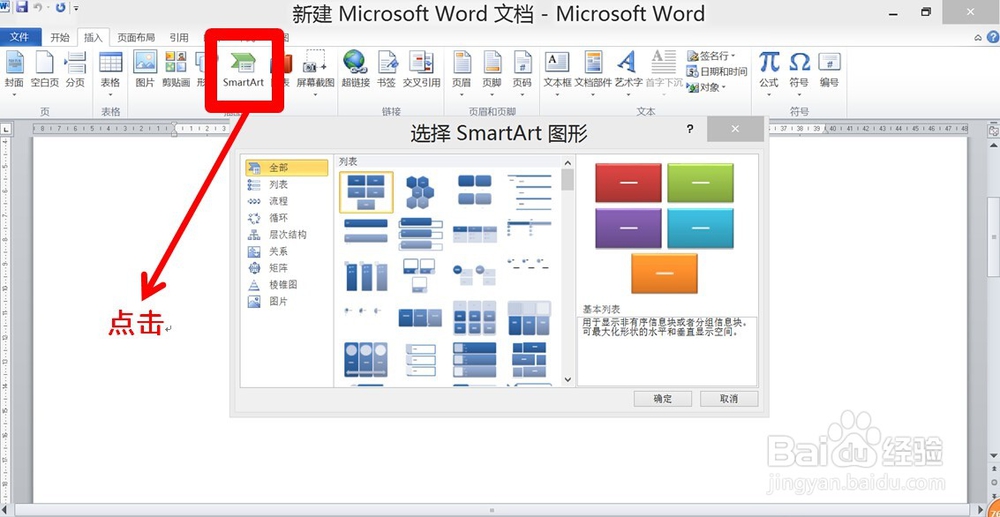
3、点击后就可以跳出一个名为“选择SmartArt图形”方框,您就可以看到有无数个已经制作好的精美图形,选择“层次结构”或者是“流程“。
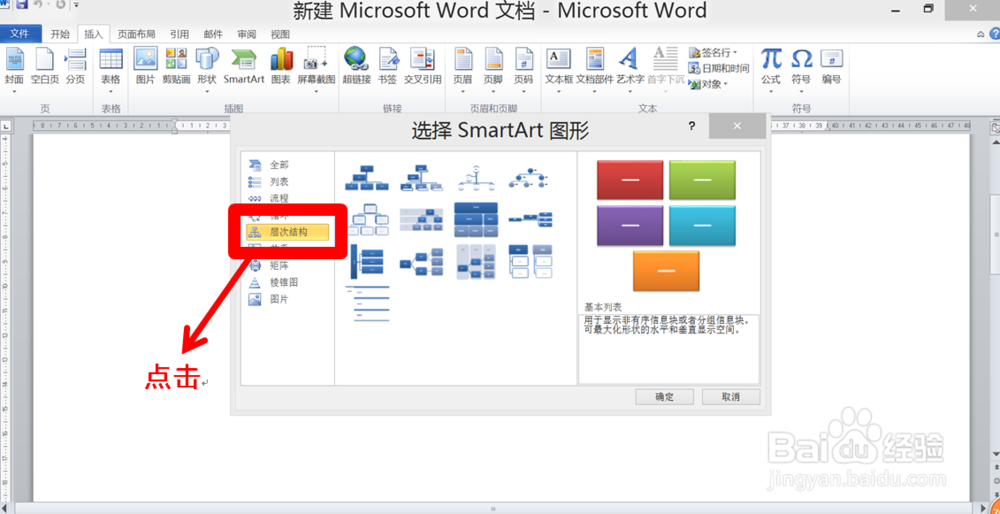
4、根据上述所示,您就可以发现界面上有多个供选择的流程图。接下来选择您中意的一个点击,方框便会消失,文档上出现可编辑的流程图。

5、最后,可以选择在已有的文本框里进行删减或是填充内容,如果您认为文本框缺少,您可以点击左上角的”添加形状“就可以多一个同类型的框。如果您对颜色有不满意的地方,您可以正上方的”更改颜色“,然后您就可以选择啦!
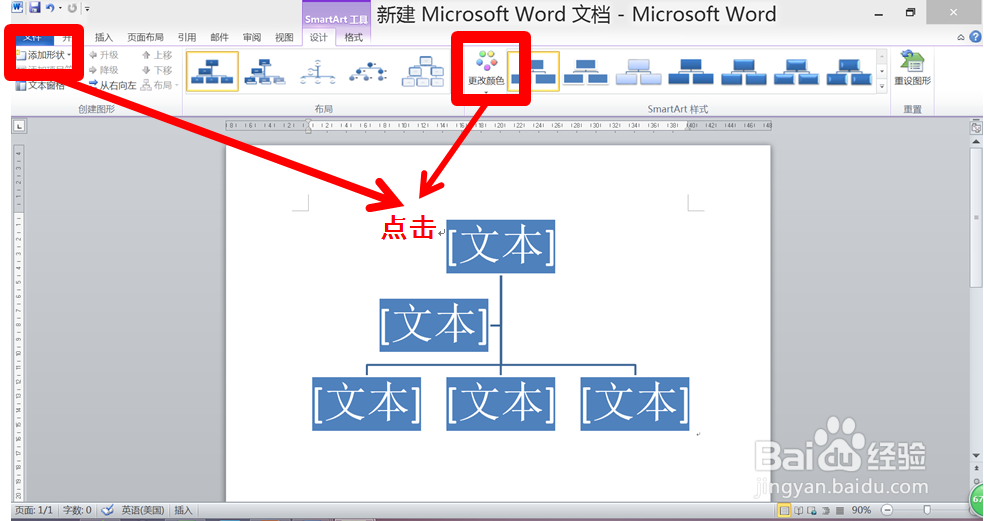
6、当然您对该形状不太满意时可以点击左上角的”重设图形“,或是直接点击左上角的一系列流程图样式中您中意的哪个就行啦!
